كيفية الطباعة باستخدام جهاز Android الخاص بك (09.16.25)
في هذه الأيام ، يمكن لأجهزة Android القيام بالعديد من الأشياء. يمكنهم تخزين الموسيقى. يمكنهم أيضًا ترفيهك بالألعاب والأفلام. والأفضل من ذلك ، يمكن استخدامها لطباعة مستنداتك. مفاجأة ، أليس كذلك؟ نحن نعلم أنك فضولي ومتشوق لمعرفة كيفية الطباعة باستخدام جهاز Android الخاص بك. لذلك ، لن نجعل هذا طويلا. فيما يلي طرق حول كيفية الطباعة من جهاز Android الخاص بك. سنبدأ بكيفية توصيل الطابعة بخدمة الطباعة في السحاب من Google.
قم بتوصيل الطابعة بخدمة الطباعة السحابية من Google 
حتى إذا لم يكن لديك طابعة مزودة بتقنية Wi-Fi ، لا يزال بإمكانك الطباعة من هاتف Android. بفضل Google Cloud Print ، أصبح توصيل الطابعة بحساب Google Chrome أسهل حتى تتمكن من الطباعة بهاتفك في أي وقت وفي أي مكان. طالما أن طابعتك مسجلة في خدمة الطباعة السحابية من Google ، فأنت جاهز تمامًا. قد يكون الإعداد محيرًا للغاية ، لذلك قمنا بإدراج الخطوات لمساعدتك في بدء الطباعة في غضون بضع دقائق.
اطبع باستخدام جهاز Android
تحتوي معظم هواتف Android بالفعل على Google تم تثبيت Cloud Print مسبقًا ، ولكن إذا لم يكن موجودًا ، فيمكنك الحصول عليه من متجر Google Play. بمجرد الحصول عليه ، لن تحتاج إلى تشغيل التطبيق لبدء الطباعة ولكن تأكد من أنك تستخدم نفس حساب Google الذي استخدمته في الخطوة السابقة.
- لبدء الطباعة ، افتح المستند الذي تريد طباعته. يمكنك طباعة أي شيء محفوظ على هاتفك ، أو يمكنك الوصول إلى Google Drive.
- انتقل إلى القائمة وانقر على يجب فتح صفحة جديدة.

- انقر فوق سهم القائمة المنسدلة بجوار الخيار حفظ بتنسيق PDF .
- حدد الطابعة التي تريد استخدامها في الطباعة. إذا لم تكن موجودة ، فانقر فوق جميع الطابعات
- بعد تحديد الطابعة ، انقر فوق طباعة
- ابدأ تشغيل Google Chrome أو افتح حساب بريدك الإلكتروني.
- إذا تجد صفحة الويب أو البريد الإلكتروني الذي تريد طباعته ، انقر على زر القائمة .
- يجب أن تظهر قائمة بالخيارات. انقر فوق طباعة .
- في هذه المرحلة ، يجب أن يتم نقلك إلى صفحة بها قائمة الطابعات المتصلة . حدد طابعة.
- انقر فوق الزر طباعة عندما تكون جاهزًا.
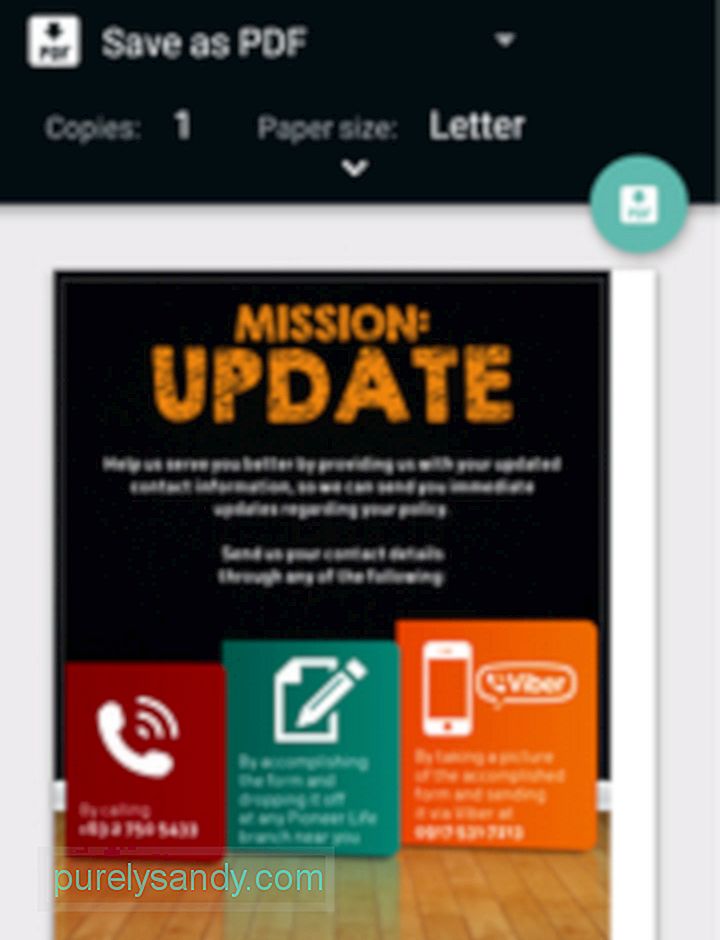
من الممكن طباعة رسائل البريد الإلكتروني وصفحات الويب المفضلة لديك. العملية هي نفسها ، لذا يجب أن تتمكن من تنفيذها بسرعة.
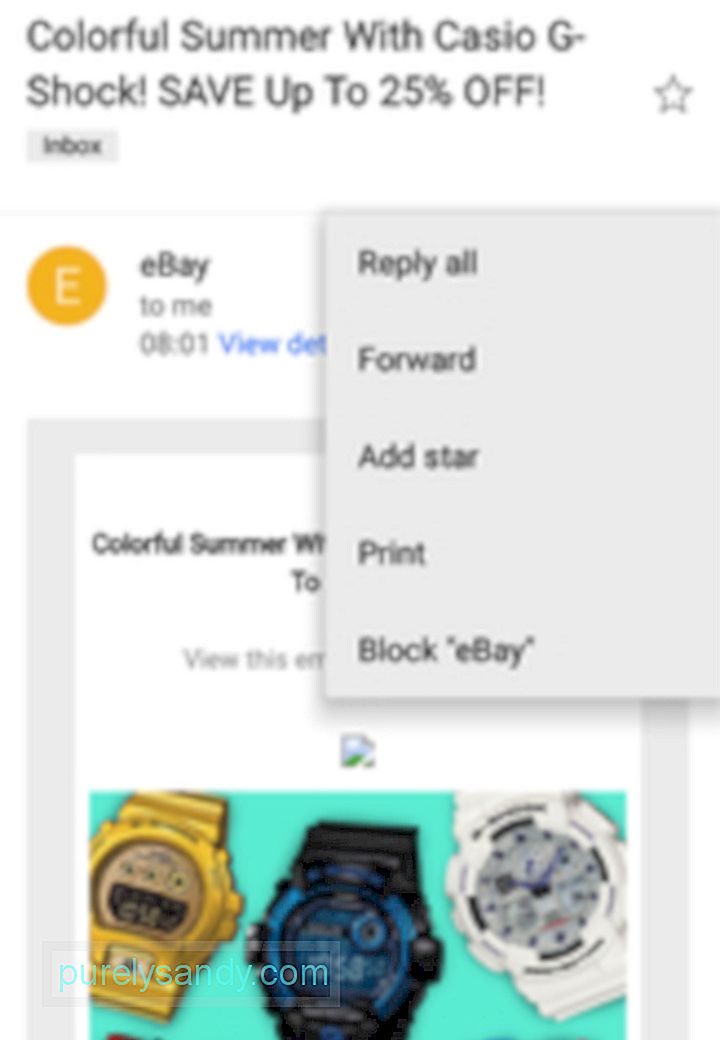
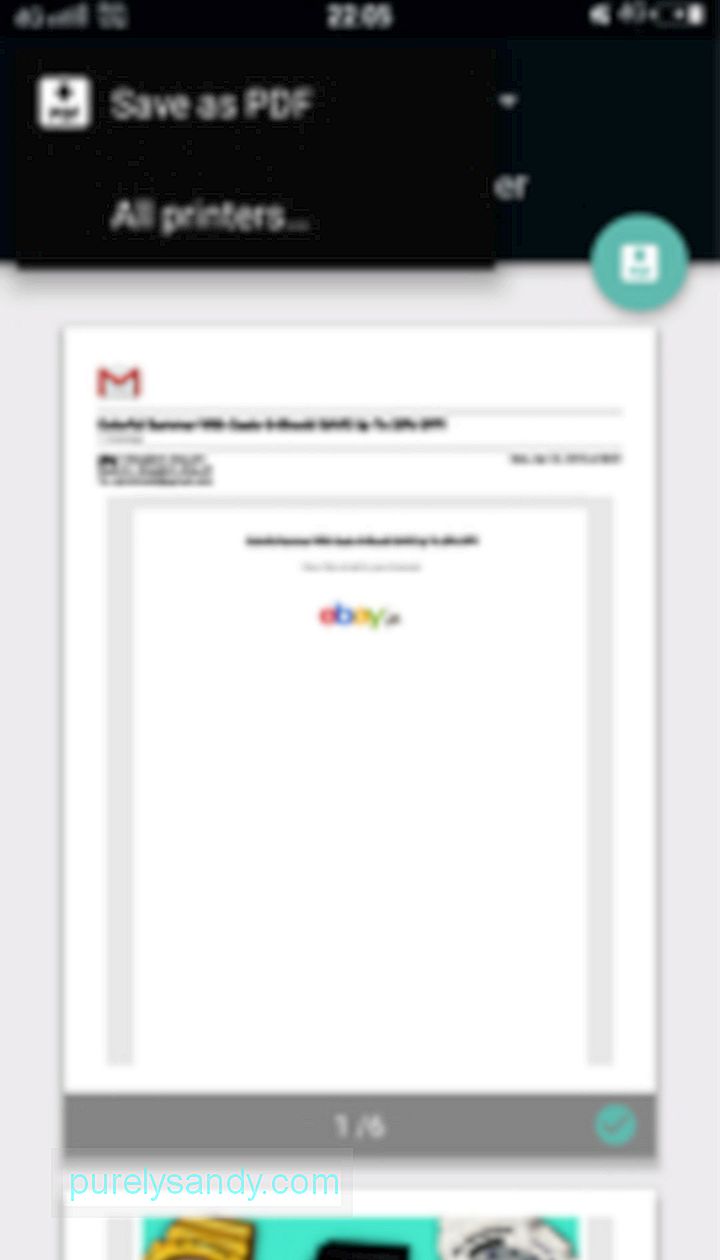
الآن بعد أن عرفت كيفية الطباعة باستخدام هاتف Android ، قد ترغب في توخي الحذر بشأن ما تحفظه على هاتفك. قد تميل إلى تنزيل الكثير من الأشياء غير الضرورية من أجل استكشاف ميزة الطباعة الرائعة هذه في Android. قبل القيام بذلك ، قم بتنزيل أداة Android Cleaner. يجب أن تضمن أن جهازك المحمول آمن ومضمون أثناء تنزيل المستندات والملفات.
هل تعرف طرقًا أخرى لكيفية استخدام أجهزة Android للطباعة؟ سنكون سعداء لسماع ذلك! شاركها معنا في قسم التعليقات أدناه.
فيديو يوتيوب: كيفية الطباعة باستخدام جهاز Android الخاص بك
09, 2025

